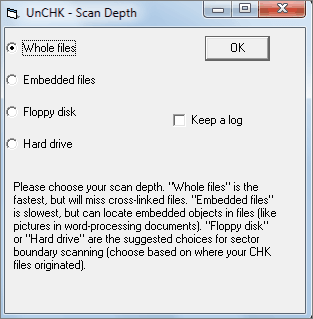
Les fichiers CHK sont des fichiers fragmentés produits par Chkdsk ou Scandisk sous Windows pour enregistrer les données corrompues. Si vous avez beaucoup de fichiers .chk dans le dossier found.000, voici quatre façons de récupérer des fichiers CHK à l'aide de méthodes manuelles, de la commande CMD, du logiciel professionnel de récupération de fichiers CHK en version complète et d'outils.
- 1. Essayez un logiciel de récupération de fichiers fiable
- 2. Utilisez UnCHK ou d'autres outils similaires
- 3. Exécutez CMD pour modifier les extensions de fichier CHK
- 4. Modifiez manuellement l'extension CHK et restaurez les fichiers
Qu'est-ce qu'un fichier .chk
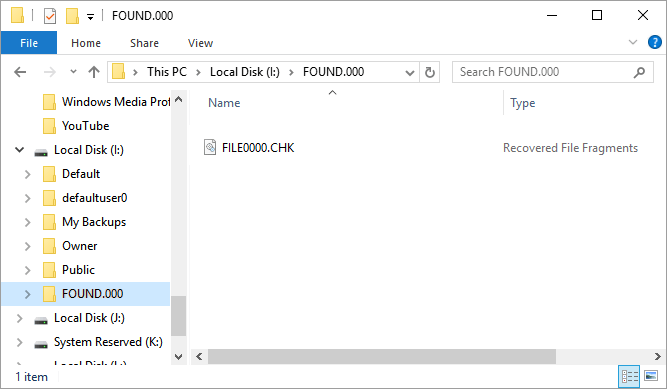
Un fichier CHK est constitué de fragments de fichiers, de données, d'images ou d'autres documents corrompus portant l'extension de fichier .chk sur les ordinateurs Windows. Habituellement, les fichiers CHK sont générés par le système Windows en raison d'une corruption du disque dur ou du périphérique de stockage, d'un transfert de fichiers interrompu, d'opérations inappropriées, d'une infection virale, etc.
Lorsque le système Windows détecte un problème avec un système de fichiers sur un disque dur ou un périphérique de stockage, il exécute automatiquement Check Disk pour réparer le système de fichiers. Après cela, Windows crée un dossier Found.000, en y enregistrant tous les fragments de données et de fichiers corrompus sous forme de fichiers CHK.
Puis-je supprimer les fichiers CHK
Oui. La plupart du temps, le dossier FOUND.000 contenant les fichiers .chk est enregistré sur le périphérique de sauvegarde sur lequel l'erreur s'est produite. Par exemple, si vous rencontrez un problème lors du transfert de fichiers de l'USB vers votre ordinateur, vous pouvez trouver un dossier Found.000 contenant des fichiers CHK. Si vous constatez que des fichiers CHK apparaissent sur votre lecteur système, ils peuvent contenir des fragments de fichiers récupérés à partir du lecteur C:.
Notez que parfois les fichiers CHK peuvent être masqués. Vous pouvez utiliser l'Explorateur de fichiers Windows pour afficher les fichiers cachés et supprimer ces fichiers CHK cachés.
Soyez cependant prudent lorsque vous envisagez de supprimer les fichiers CHK. Si vos fichiers et données sont sécurisés, vous pouvez les supprimer de votre appareil. Mais si vos fichiers sont perdus et que seuls ces fichiers CHK existent sur votre disque, ne les supprimez pas.
Comment récupérer des fichiers CHK supprimés ?
Si vous souhaitez savoir comment restaurer les fichiers CHK sur vos appareils, continuez à lire. Nous proposons ici 4 méthodes fiables pour la récupération de fichiers CHK, et vous pouvez utiliser n'importe quelle méthode pour restaurer les données à partir de fichiers .CHK.
# 1. Utilisez le logiciel de récupération de fichiers pour récupérer les fichiers Chk
S'applique à : Tous les niveaux d'utilisateurs
Si vous avez supprimé par erreur des fichiers CHK ou s'il ne reste que des fichiers CHK sur votre appareil, un logiciel de récupération de fichiers fiable peut être votre meilleure solution. Ici, EaseUS Data Recovery Wizard avec sa récupération brute peut vous aider à récupérer automatiquement les fichiers CHK supprimés en quelques clics.
N'enregistrez aucun nouveau fichier sur votre disque et suivez les étapes ci-dessous pour récupérer vos fichiers :
Etape 1
Sélectionnez un emplacement pour commencer à rechercher des données
Lancez EaseUS Data Recovery Wizard, veuillez sélectionner un emplacement où vous perdez vos données et commencez à les analyser, comme le bureau, les bibliothèques, le disque dur, les périphériques de stockage externes ou les partitions perdues.

Etape 2
Analysez votre ordinateur ou votre appareil
Cliquez sur le bouton "Analyser" et le logiciel commence à analyser votre partition pour trouver autant de données perdues que possible.

- Conseils pour trouver des données recherchées
- Autres dossiers perdus: Trouvez des fichiers qui ont perdu des noms ou des chemins
- Filtre: Un moyen rapide d'accéder aux fichiers souhaités
- Rechercher des données: Par example, nom de fichier/extension de fichier
Etape 3
Prévisualisez et récupérez des fichiers perdus
EaseUS Data Recovery Wizard permet de prévisualiser des fichiers récupérables spécifiques. Après l'aperçu ou le filtre des fichiers, vous pouvez cibler les fichiers suivis et appuyer sur le bouton "Récupérer" pour récupérer tout ce que vous voulez.

# 2. Utilisez UnCHK pour la récupération de fichiers Chk
S'applique à : Tous les niveaux d'utilisateurs
Des outils tiers comme UnCHK peuvent vous aider à ouvrir un fichier CHK et à récupérer facilement les fichiers perdus. UnCHK est un outil gratuit qui peut examiner le contenu des fichiers CHK et déterminer si le contenu est connu pour des types de fichiers tels que des fichiers audio, vidéo, images, archives, fichiers exécutables et documents. Il fonctionne également pour restaurer des fichiers partiels à partir des fichiers CHK.
Étapes pour récupérer les fichiers et les données CHK avec UnCHK :
Étape 1. Téléchargez gratuitement UnCHK . Exécutez UnCHK, choisissez le répertoire où se trouvent les fichiers CHK et spécifiez un répertoire de destination.
Étape 2. Choisissez votre option d'analyse : Fichiers entiers, Fichiers intégrés, Disquette, Disque dur, Tenez un journal et cliquez sur "OK" pour confirmer.
- Whole Files examinera chaque fichier et recherchera une signature reconnue.
- Les fichiers intégrés peuvent extraire des objets tels que des images à l'intérieur des fichiers CHK.
- Les disquettes/disques durs peuvent vérifier les liaisons croisées dans les fichiers.
Habituellement, nous vous suggérons d'analyser des « fichiers entiers » sur votre appareil.
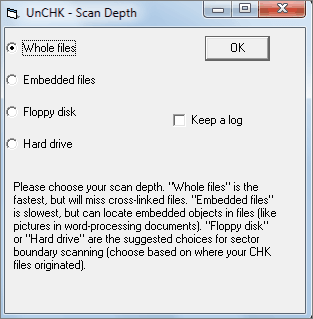
# 3. Exécutez CMD pour modifier les extensions de fichier Chk afin de récupérer les fichiers CHK
S'applique à : Utilisateurs d'ordinateurs expérimentés
Les administrateurs expérimentés peuvent utiliser une commande CMD pour modifier les extensions de fichier CHK sur votre appareil, rétablissant ainsi tous les fichiers CHK de votre appareil dans un format reconnaissable.
Notez que cette méthode modifiera simultanément tous les fichiers CHK existants au même format. En d'autres termes, si les fichiers enregistrés sur votre disque partagent le même système de fichiers, essayez les étapes suivantes pour restaurer vos fichiers à partir des fichiers CHK :
Étape 1. Cliquez avec le bouton droit sur le menu Démarrer, sélectionnez Rechercher et tapez invite de commande . Faites un clic droit sur Invite de commandes et sélectionnez "Ouvrir en tant qu'administrateur".
Étape 2. Tapez : cd/ et appuyez sur Entrée.
- cd signifie changer de répertoire.
- / signifie changer le répertoire racine.
Étape 3. Saisissez la lettre du lecteur où se trouvent vos fichiers CHK ou le dossier Found.000 et appuyez sur Entrée.
Tel que e : et appuyez sur Entrée.
Étape 4. Tapez : cd Found.000 et appuyez sur Entrée. (Found.000 est le dossier où se trouvent les fichiers chk.)
Étape 5. Tapez ren *.chk *.mov et appuyez sur Entrée.
Si vous souhaitez modifier les fichiers chk vers d'autres formats, remplacez mov par d'autres extensions de fichiers, telles que .doc , .xls , .png , .mp4 , etc.
Une fois le processus terminé, vérifiez les fichiers dans le dossier Found.000 et certains d'entre eux peuvent être disponibles pour que vous puissiez les réutiliser.
# 4. Modifier manuellement l'extension CHK et restaurer les fichiers chk.
S'applique à : Tous les niveaux d'utilisateurs, remplacez les fichiers chk uniques par l'extension de fichier d'origine.
Si vous avez enregistré plusieurs types de fichiers sur votre disque et qu'ils portent désormais tous l'extension .chk, ne vous inquiétez pas. Tant que vous vous souvenez des formats d'origine de ces fichiers, vous pouvez suivre les étapes ici pour modifier manuellement l'extension du fichier CHK et les restaurer :
Étape 1. Créez un document texte sur votre ordinateur.
Étape 2. Double-cliquez pour ouvrir, tapez ren *.chk *.jpg et enregistrez.
Si l'extension de fichier d'origine du fichier chk est .png, .mp3 ou autres formats, remplacez .jpg avec l'extension souhaitée.
Étape 3. Remplacez le suffixe .txt par .bat.
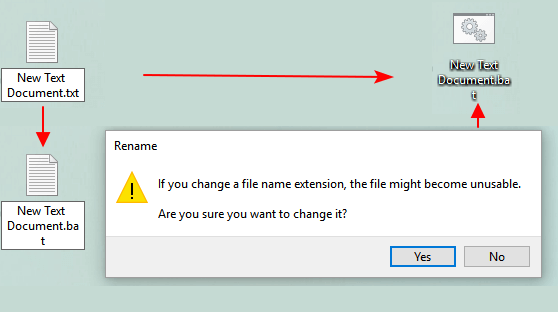
Étape 4. Copiez le fichier .bat dans le dossier Found.000. Double-cliquez pour exécuter le fichier .bat.
Ensuite, les fichiers .chk seront convertis en .jpg ou en d'autres types de fichiers. Après cela, vous pouvez ouvrir le dossier Found.000 pour vérifier et réutiliser les fichiers restaurés.
Conclusion
Ce guide explique ce qu'est un fichier CHK, les causes des fichiers CHK, quand vous pouvez supprimer les fichiers CHK et comment restaurer les fichiers CHK à leur état normal.
Si vous rencontrez d'autres problèmes avec la version complète de récupération de fichiers CHK ou si vous avez besoin d'une meilleure méthode pour détecter si les fichiers CHK existants sont récupérables, vous pouvez envoyer un e-mail à nos experts en récupération de données et bénéficier d'un service de récupération manuelle des données via [email protected].
FAQ sur la récupération de fichiers CHK
Consultez la FAQ CHK ci-dessous pour en savoir plus sur ce type de fichier.
1. Qu'est-ce qu'un fichier CHK ?
Les fichiers CHK sont des fichiers fragmentés et des données corrompues qui sont produits lorsque le processus d'écriture de fichiers sur un volume est arrêté au milieu ou lorsque les fichiers ne sont pas enregistrés avant l'arrêt soudain du PC. Le dossier Found.000 est créé par le chkdsk intégré de Windows (vérifier le disque) contenant tous les fichiers chk (fichiers fragmentés) dans ce dossier.
2. Comment restaurer un fichier 000 trouvé ?
Il existe 4 façons de restaurer les fichiers 000 chk trouvés.
1. Essayez un logiciel de récupération de fichiers fiable
2. Utilisez UnCHK ou d'autres outils similaires
3. Exécutez CMD pour modifier les extensions de fichier CHK
4. Modifiez manuellement l'extension CHK et restaurez les fichiers
3. Puis-je supprimer les fichiers CHK ?
Oui, vous pouvez supprimer en toute sécurité les fichiers CHK car ce sont en fait des restes que SCANDISK a supprimés pour vous. Tant que votre ordinateur fonctionne correctement et qu'il n'y a pas de problèmes de disque dur pour lesquels vous pourriez réellement vouloir récupérer certaines données, vous pouvez les supprimer.
4. Comment puis-je accéder au dossier 000 trouvé ?
Le dossier Found.000 est créé par Windows pour stocker les fichiers chk. Le dossier est masqué par défaut. Vous devez activer « Afficher les fichiers, dossiers et lecteurs cachés » dans « Affichage » en haut de l'Explorateur de fichiers pour afficher et accéder à ce dossier.
5. Comment restaurer les fichiers du dossier Found.000 ?
Si certains d'entre vous rencontrent le même problème, suivez les 4 méthodes fournies : le logiciel de récupération de fichiers, UnCHK, CMD et modifiez manuellement l'extension de fichier CHK ci-dessus sur cette page pour vous aider. Vous pouvez également vous référer à ce lien pour vérifier plus de détails sur la façon de récupérer les fichiers du dossier found.000 .
6. Que dois-je faire avec les fichiers CHK ?
Lorsque vous trouvez des fichiers CHK sur votre disque dur ou sur des périphériques de stockage externes, vous devez d'abord vérifier si les fichiers enregistrés sur votre appareil sont toujours là, enregistrés en toute sécurité et sans dommage.
Si oui, vous pouvez les supprimer directement. Sinon, vous devrez utiliser un logiciel de récupération de fichiers fiable tel que EaseUSData Recovery Wizard ou l'outil de récupération CHK, comme recommandé sur cette page, pour récupérer immédiatement les fichiers perdus.
7. Comment puis-je empêcher les fichiers et les données de se transformer en CHK ?
La meilleure façon de protéger vos fichiers contre la transformation en CHK est de créer une sauvegarde sur un autre appareil sécurisé. Vous devez créer une copie de tous ces fichiers sur un autre appareil sécurisé.
Voici une liste de conseils pour éviter que des fichiers ne se transforment en CHK :
- Exécutez régulièrement un nettoyeur de virus sur votre appareil.
- Soyez prudent avec toutes les opérations sur votre appareil, notamment pour les transferts de fichiers.
- Restez avec un système Windows stable sur votre ordinateur.

